没有合适的资源?快使用搜索试试~ 我知道了~
资源推荐
资源详情
资源评论
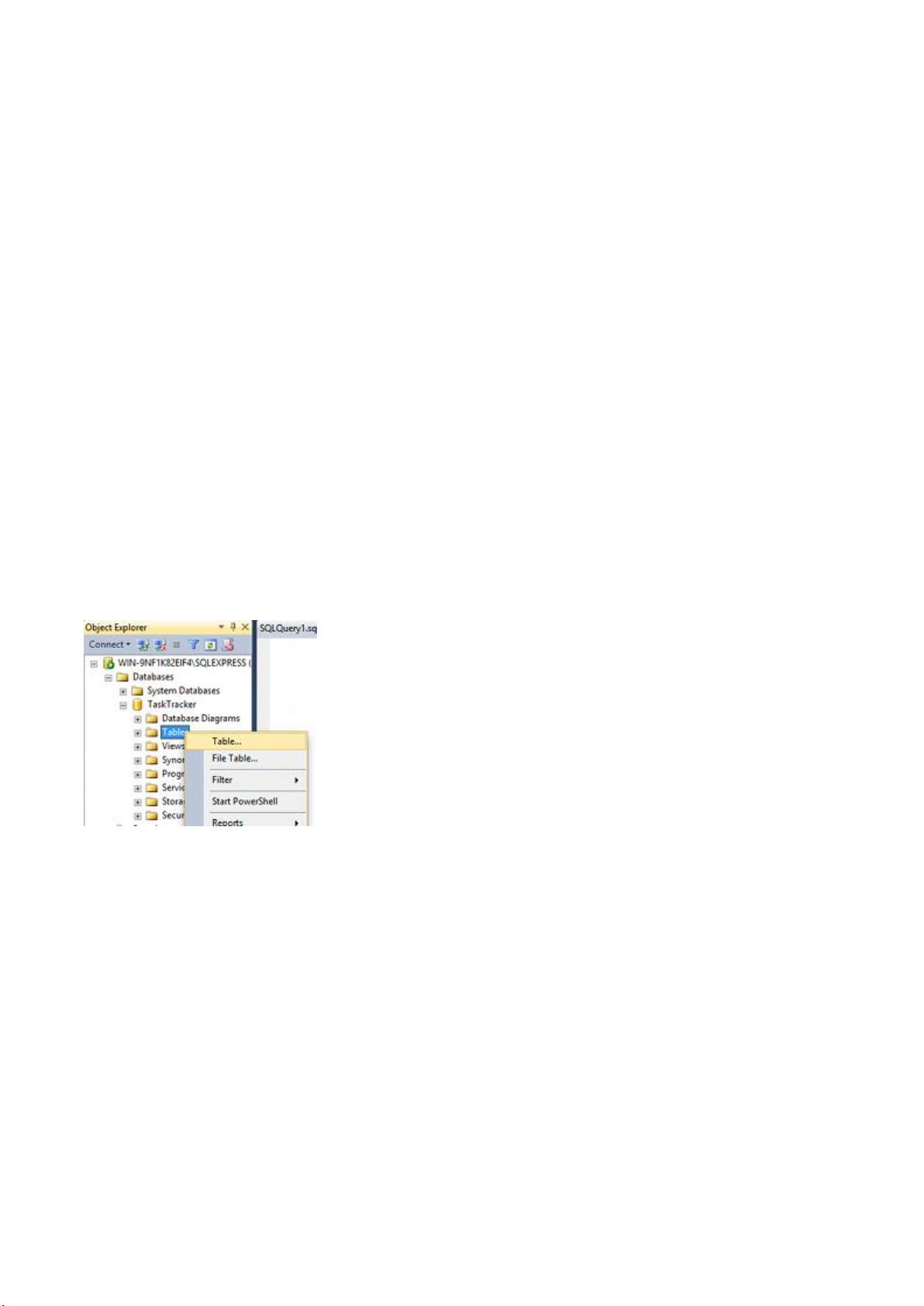
在 SQL Server 2014 中创建一个表并添加数据
以任务追踪数据库中的“Tasks”表为例
既然我们的数据库是一个任务追踪数据库,那么我们就将第一个表命名为“Tasks”。这个表将包
含所有的任务,无论它们的状态如何(例如:已完成、待办、进行中等)。之后,我们可以再
创建一个名为“Status”的表。当我们的表中包含数据时,我们就可以对这些表运行查询,以找
出需要完成的任务或处于特定状态的任务等。
但是,我们不要急于求成。先创建我们的第一个表。
在 SQL Server 2014 中创建表的步骤
以下是使用 SQL Server Management Studio (SSMS) 在 SQL Server 2014 数据库中创建表的步
骤:
1. 确保你已经展开了正确的数据库(在我们的例子中,是 TaskTracker 数据库),然后右键
点击 Tables 图标,并从上下文菜单中选择“Table...”(即“表...”):
2. 一个新的表将在设计视图中打开。在此屏幕打开时,请按照以下步骤操作:
a. 根据截图中的值,填写“Column Name”(列名)列、“Data Type”(数据类型)列和“Allow Nulls”
(允许为空)列中的详细信息。
b. 将“TaskId”列设置为主键字段:右键点击“TaskId”旁边的按钮(即下图中出现钥匙图标的相
同区域),并选择“Set Primary Key”(设置为主键)。
c. 将“TaskId”列设置为标识列:将“Is Identity”设置为“Yes”(你可以在下方窗格的“Identity
Specification”部分找到这个选项)。请注意,要在下方窗格中设置值,你需要先在上方窗
格中选择列名。我们将此列设置为自动编号列,它将为创建的每条记录自动生成一个新编
号。
d. 将“DateCreated”列的默认值设置为(getdate())。(这将自动为每条新记录在该字段中插入当
资源评论

icysmile131
- 粉丝: 4632
- 资源: 743
上传资源 快速赚钱
 我的内容管理
展开
我的内容管理
展开
 我的资源
快来上传第一个资源
我的资源
快来上传第一个资源
 我的收益 登录查看自己的收益
我的收益 登录查看自己的收益 我的积分
登录查看自己的积分
我的积分
登录查看自己的积分
 我的C币
登录后查看C币余额
我的C币
登录后查看C币余额
 我的收藏
我的收藏  我的下载
我的下载  下载帮助
下载帮助

 前往需求广场,查看用户热搜
前往需求广场,查看用户热搜最新资源
资源上传下载、课程学习等过程中有任何疑问或建议,欢迎提出宝贵意见哦~我们会及时处理!
点击此处反馈



安全验证
文档复制为VIP权益,开通VIP直接复制
 信息提交成功
信息提交成功